تكبير عينيك في برنامج فوتوشوب
يمكن أن تؤدي زيادة العيون على الصورة إلى تغيير مظهر النموذج بشكل ملحوظ ، نظرًا لأن العينين هما الميزة الوحيدة التي لا يصححها حتى جراحو التجميل. انطلاقا من هذا ، من الضروري أن نفهم أن تصحيح العين غير مرغوب فيه.
في أشكال التنميق هناك واحد يسمى "تجميل تنميق" ، وهو ما يعني "محو" الخصائص الفردية للشخص. يتم استخدامه في المنشورات اللامعة والمواد الترويجية وفي حالات أخرى حيث لا يكون من الضروري معرفة من يتم التقاطها في الصورة.
يزيل كل شيء لا يمكن أن يبدو لطيفًا للغاية: الشامات والتجاعيد والتجاعيد ، بما في ذلك شكل الشفاه والعيون وحتى شكل الوجه.
في هذا الدرس ، ندرك فقط واحدة من ميزات "تنميق الجمال" ، وتحديدًا سنكتشف كيفية تكبير العيون في Photoshop.
افتح الصورة التي تريد تغييرها وأنشئ نسخة من الطبقة الأصلية. إذا لم يكن من الواضح لماذا يتم ذلك ، فسأشرح: يجب أن تظل الصورة الأصلية دون تغيير ، حيث قد يضطر العميل إلى توفير المصدر.

سيكون من الممكن استخدام لوحة "التاريخ" وإرجاع كل شيء مرة أخرى ، ولكن في "المسافة" يستغرق وقتاً طويلاً ، وفي عمل وقت إعادة الملء هو المال. دعونا نتعلم على الفور ، لأنه أكثر صعوبة في التعلم ، والثقة تجربتي.
لذلك ، قم بإنشاء نسخة من الطبقة مع اللقطة الأصلية ، والتي نستخدم مفاتيح الاختصار الخاصة بها CTRL + J :
لذلك ، قم بإنشاء نسخة من الطبقة مع اللقطة الأصلية ، والتي نستخدم مفاتيح الاختصار الخاصة بها CTRL + J :
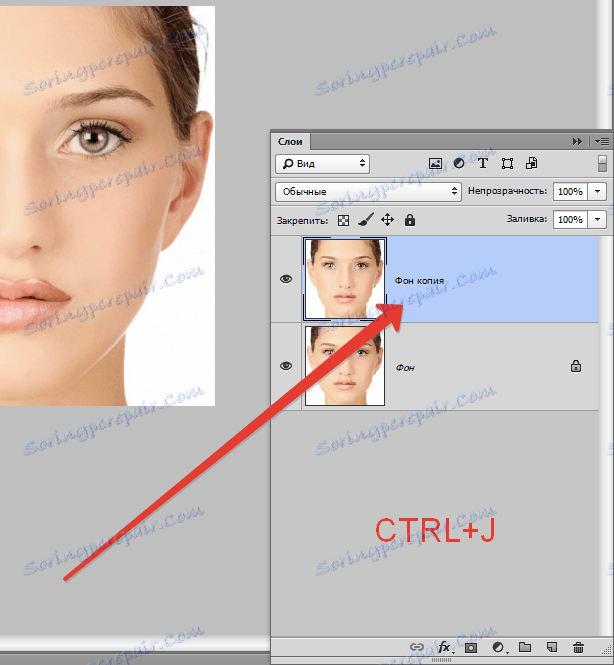
بعد ذلك ، يجب تحديد كل عين على حدة وإنشاء نسخة من المنطقة المحددة في الطبقة الجديدة.
الدقة غير مطلوبة هنا ، لذلك نأخذ أداة "Rectilinear Lasso" ونختار إحدى العيون:


يجب الانتباه إلى أنه من الضروري تخصيص جميع المواقع التي تهم العين ، والتي هي الجفون ، والدوائر المحتملة أو المحتملة ، morshchinki و skladochki ، في الزاوية. لا تمسك فقط الحاجبين والموقع المرتبط بالأنف.
إذا كان هناك مكياج (ظل) ، فيجب أن تصل إلى منطقة التحديد.
الآن اضغط على التركيبة المذكورة أعلاه من CTRL + J ، وبالتالي نسخ التحديد إلى طبقة جديدة.
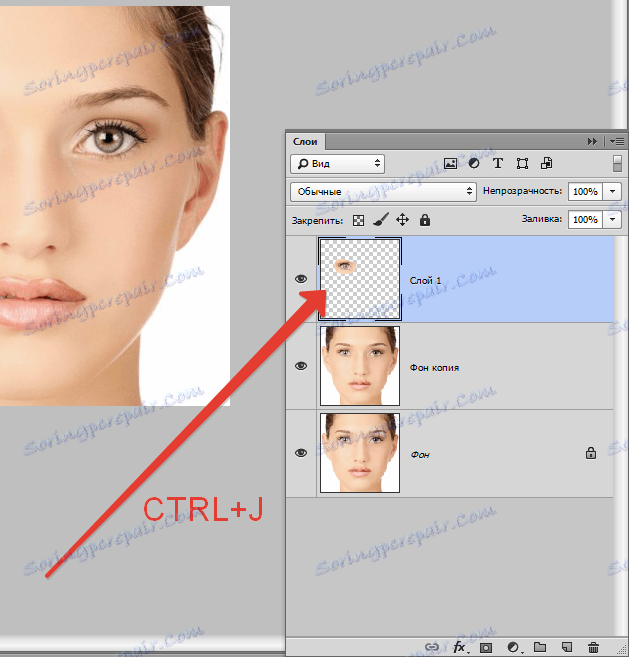
ويتم نفس الإجراء مع العين الثانية ، ولكن من الضروري تذكر أي طبقة نقوم بنسخ المعلومات منها ، لذا ، قبل النسخ ، تحتاج إلى تنشيط النسخة مع القرص.
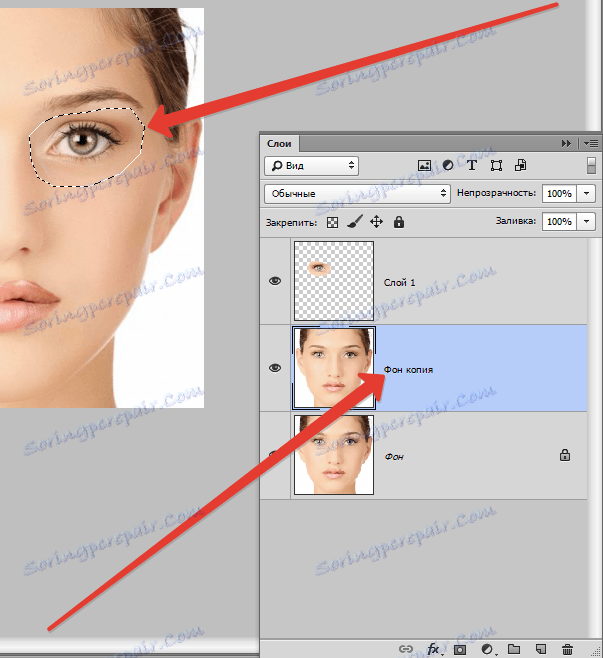
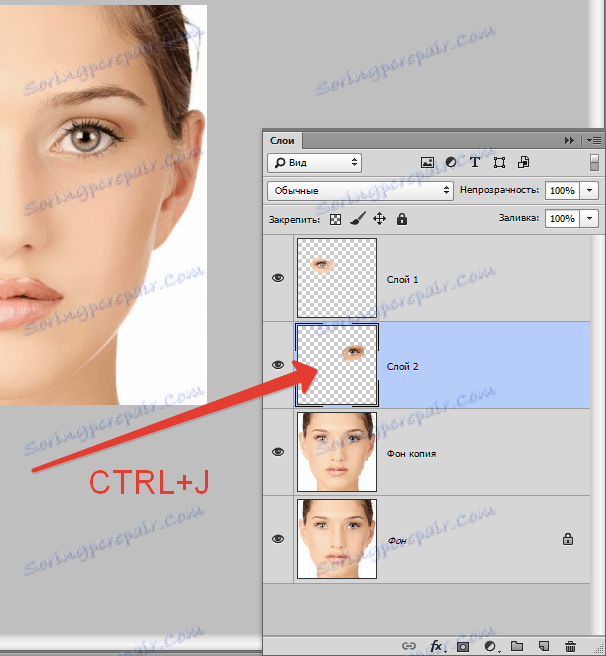
كل شيء جاهز لتكبير العيون.
تشريح صغير. كما هو معروف ، من الناحية المثالية ، يجب أن تتطابق المسافة بين العينين تقريبًا مع عرض العين. من هذا سنواصل.
نحن نطلق على الوظيفة "تحويل مجاني" بالضغط على CTRL + T.
لاحظ أنه من المرغوب فيه زيادة كلتا العينين بنفس المقدار (في هذه الحالة) في المائة. هذا سيوفر لنا من الاضطرار إلى تحديد حجم "عن طريق العين".
لذا ، انقر فوق تركيبة المفاتيح ، ثم انظر إلى اللوحة العلوية مع الإعدادات. هناك ، تعيين قيمة يدويًا ، والتي ، في رأينا ، ستكون كافية.
على سبيل المثال ، 106٪ واضغط على ENTER :
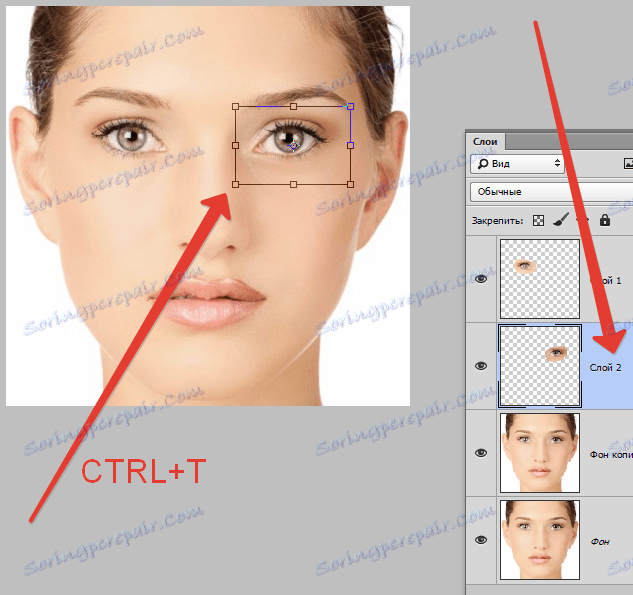

نحصل على شيء من هذا القبيل:

ثم انتقل إلى الطبقة مع العين المنسوخة الثانية وكرر الإجراء.
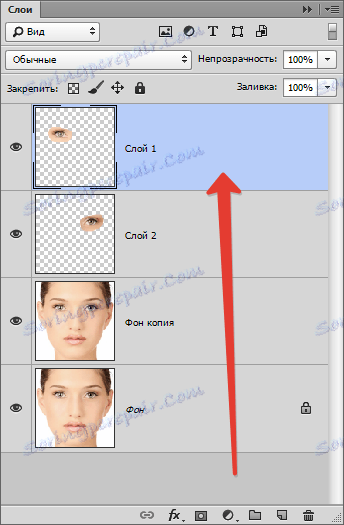

حدد أداة "نقل" وضع كل نسخة مع الأسهم على لوحة المفاتيح. لا ننسى علم التشريح.
في هذه الحالة ، يمكن إكمال جميع الأعمال لزيادة العيون ، ولكن تم تنقيح الصورة الأصلية ، وتم تلطيخ لون الجلد.
لذلك ، سنواصل الدرس ، لأن هذا يحدث نادرا.
انتقل إلى إحدى الطبقات باستخدام العين التي تم نسخها من النموذج ، وقم بإنشاء قناع أبيض. سيؤدي هذا الإجراء إلى إزالة بعض المناطق غير الضرورية دون الإضرار بالنص الأصلي.
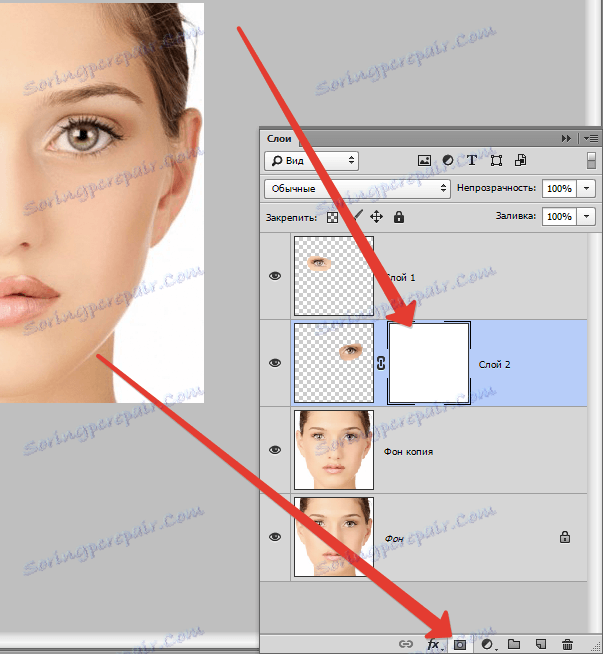
من الضروري مسح الحدود بين الصورة المنسوخة والمتضخمة (العين) والنغمات المحيطة بها بسلاسة.
الآن تأخذ أداة الفرشاة .

قم بإعداد الأداة. اختيار اللون الأسود.
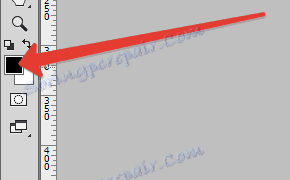
النموذج مستدير وناعم.
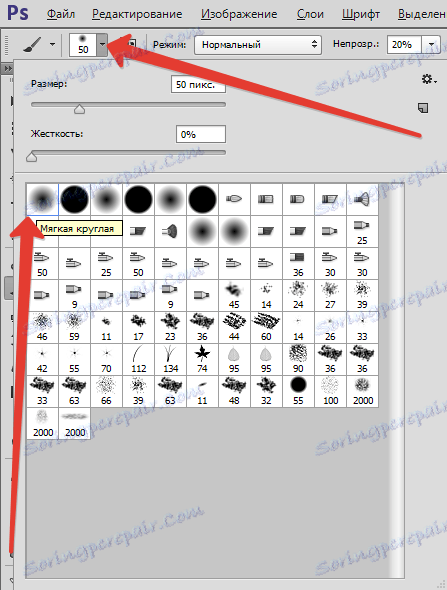
العتامة هي 20-30 ٪.
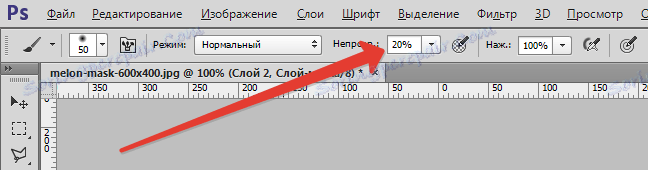
الآن ، مع هذه الفرشاة ، نمر عبر الحدود بين الصورة المنسوخة والموسعة إلى مسح الحدود.
لاحظ أنه يجب تنفيذ هذا الإجراء على القناع ، وليس على الطبقة.
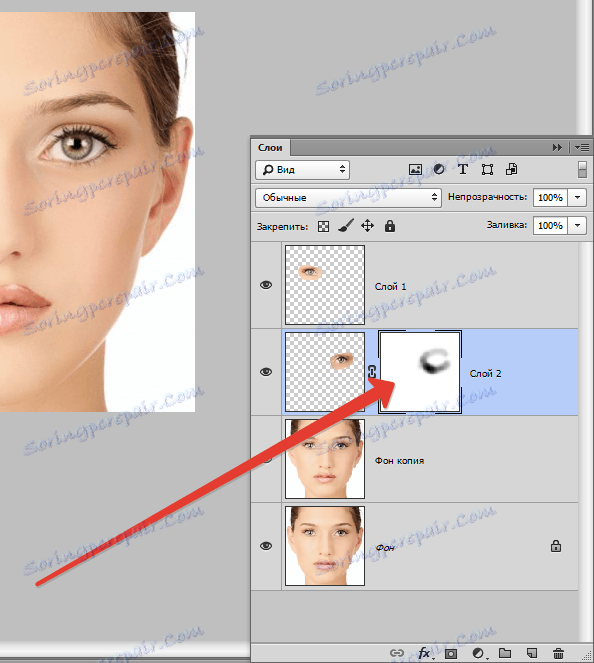
يتم تكرار نفس الإجراء على الطبقة المنسوخة الثانية بالعين.
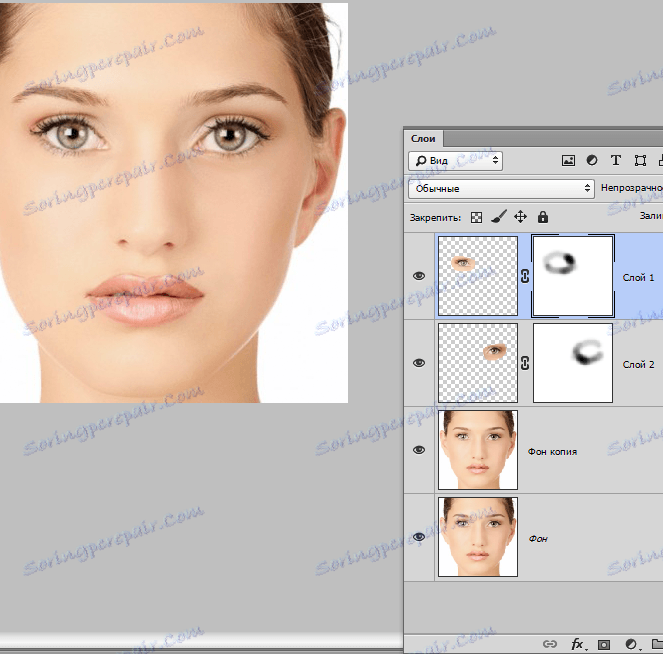
خطوة واحدة أخيرة. جميع التلاعب في القياس يؤدي إلى فقدان بكسل وضوح النسخ. لذلك تحتاج إلى زيادة وضوح العيون.
هنا نتصرف محليا.
قم بإنشاء نسخة مطبوعة لكل الطبقات. سيتيح لنا هذا الإجراء فرصة العمل على صورة جاهزة بالفعل "شبيهة".
الطريقة الوحيدة لإنشاء مثل هذه النسخة هي تركيبة المفاتيح CTRL + SHIFT + ALT + E.
لكي يتم إنشاء النسخة بشكل صحيح ، من الضروري تنشيط الطبقة العليا المرئية.
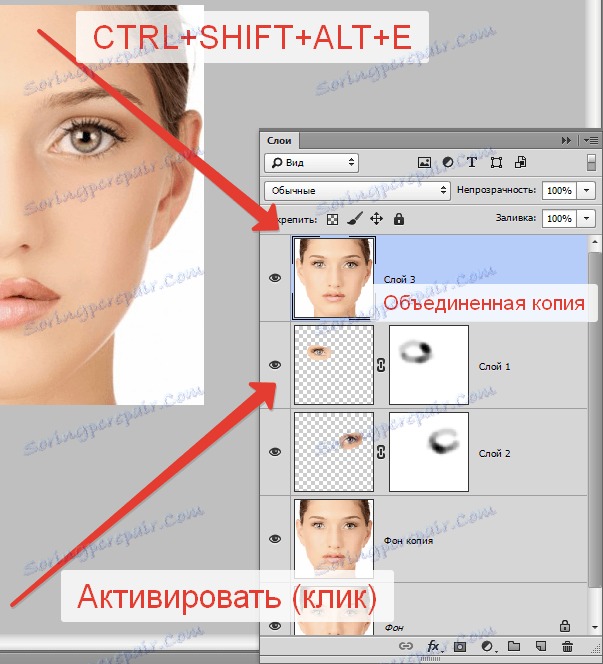
بعد ذلك ، تحتاج إلى إنشاء نسخة أخرى من الطبقة العليا ( CTRL + J ).
ثم نتبع المسار في القائمة "تصفية - أخرى - تباين الألوان" .
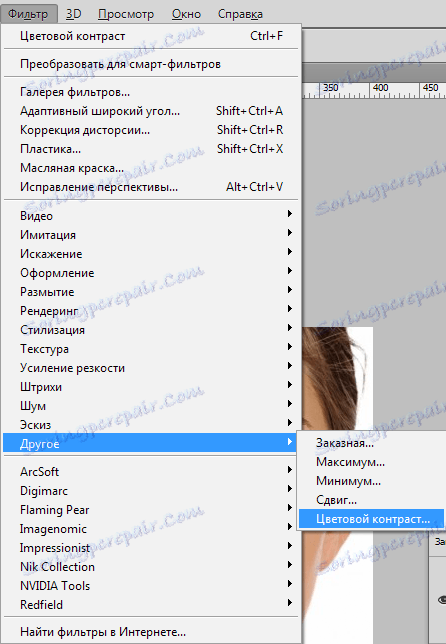
يجب أن يكون إعداد المرشح بحيث تظل التفاصيل الصغيرة جدًا مرئية فقط. ومع ذلك ، فإنه يعتمد على حجم الصورة. توضح لقطة الشاشة نوع النتيجة التي تحتاج إلى تحقيقها.

لوحة الطبقات بعد التصرفات:
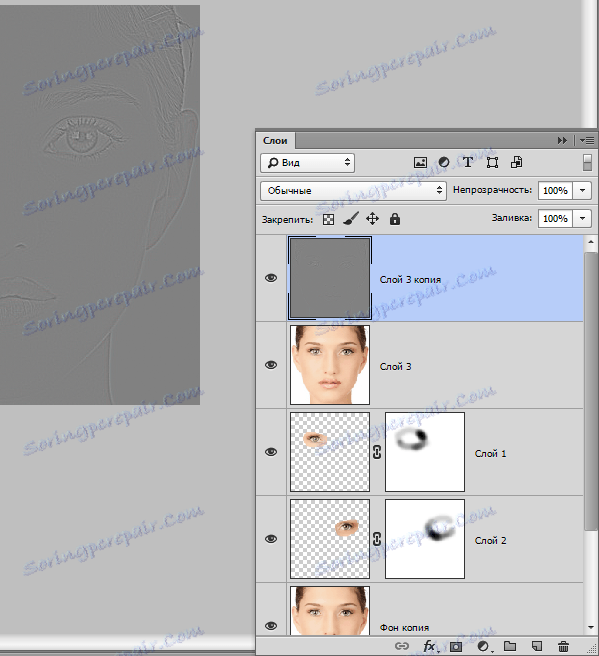
غيّر وضع المزج للطبقة العليا باستخدام الفلتر إلى "التداخل" .
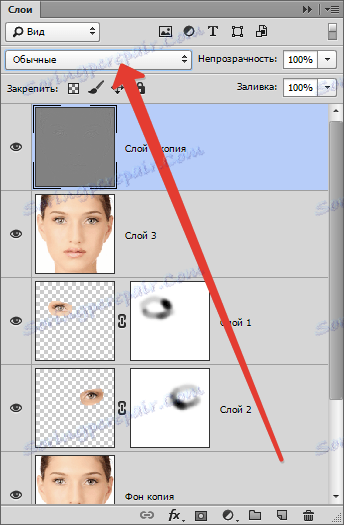

لكن هذه التقنية ستزيد الصورة بأكملها ، لكننا نحتاج فقط للعيون.
إنشاء قناع على الطبقة مع الفلتر ، ولكن ليس أبيض ، ولكن أسود. للقيام بذلك ، انقر فوق الرمز المقابل مع مفتاح ALT باستمرار:
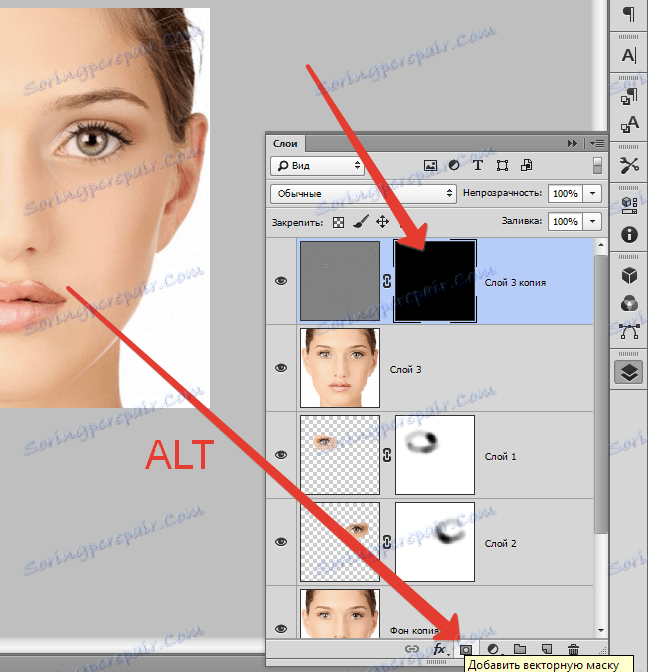
سيغطي القناع الأسود الطبقة بأكملها ويسمح لنا بفتح الفرشاة البيضاء مع ما نحتاجه.
تأخذ الفرشاة مع نفس الإعدادات ، ولكن الأبيض (انظر أعلاه) وتذهب من خلال عيون النموذج. يمكنك ، إذا رغبت في ذلك ، الطلاء والحاجبين ، والشفتين ، وغيرها من المناطق. لا تطرف.
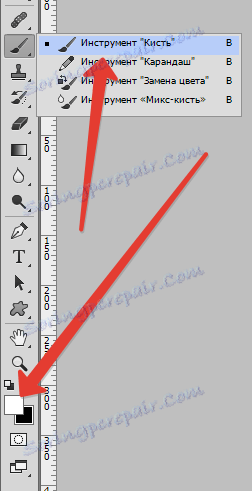
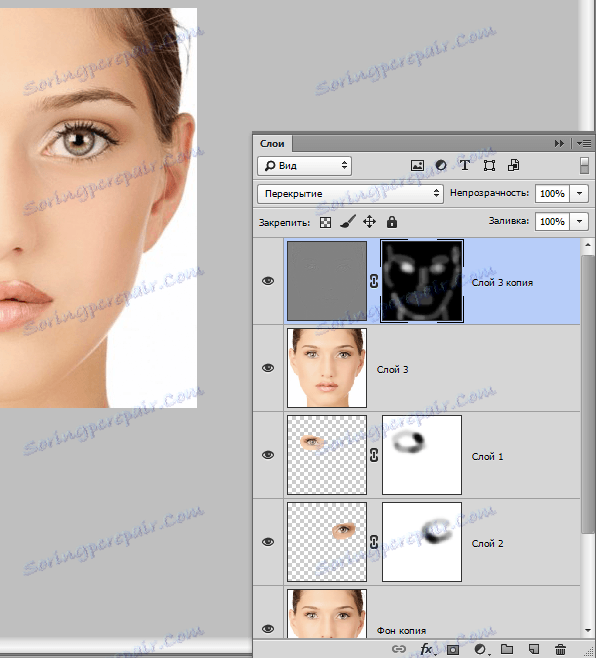
دعونا ننظر إلى النتيجة:

لقد قمنا بزيادة عيون النموذج ، ولكن تذكر أنه يجب اللجوء إلى هذه الطريقة فقط عند الضرورة.